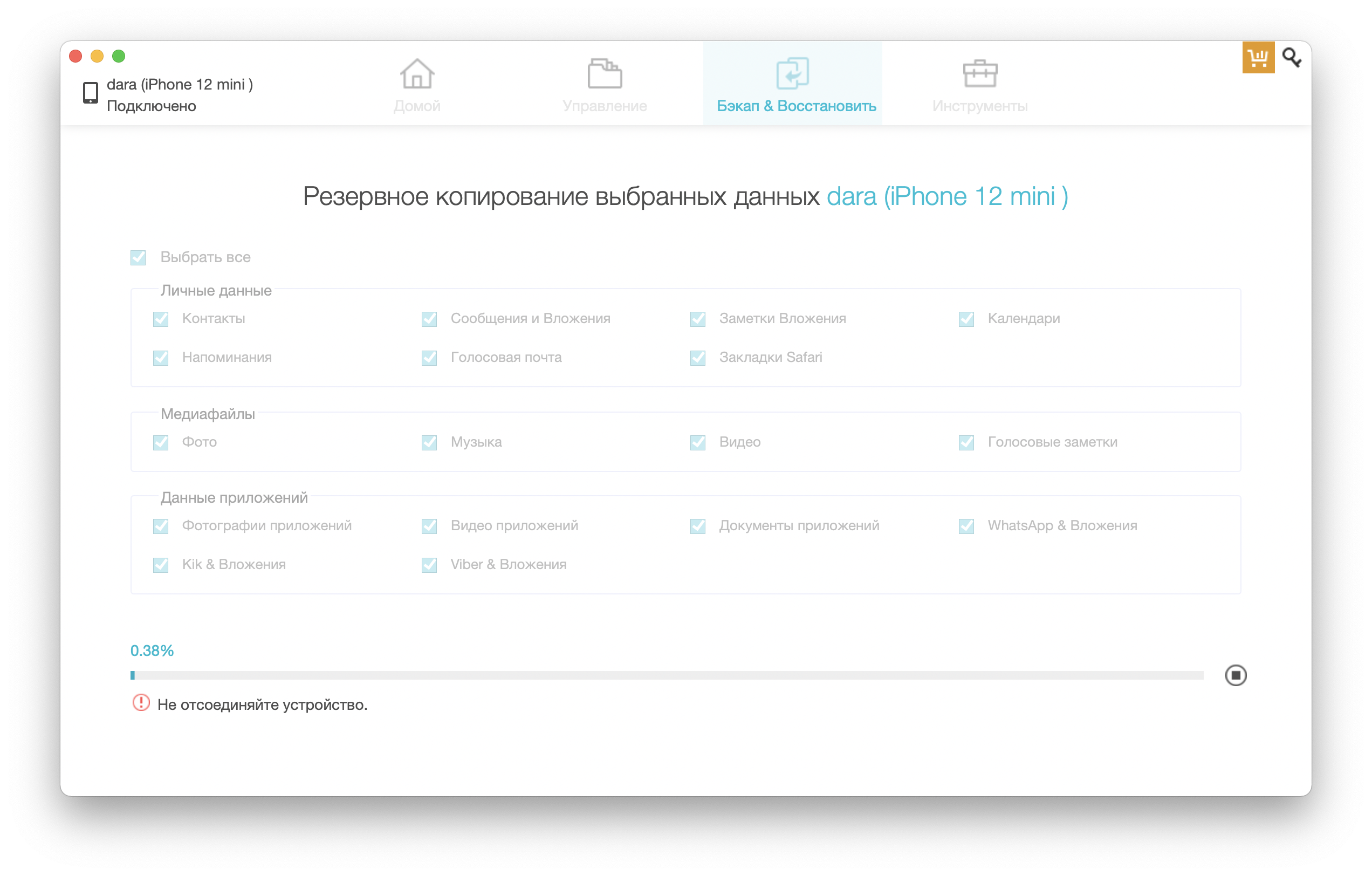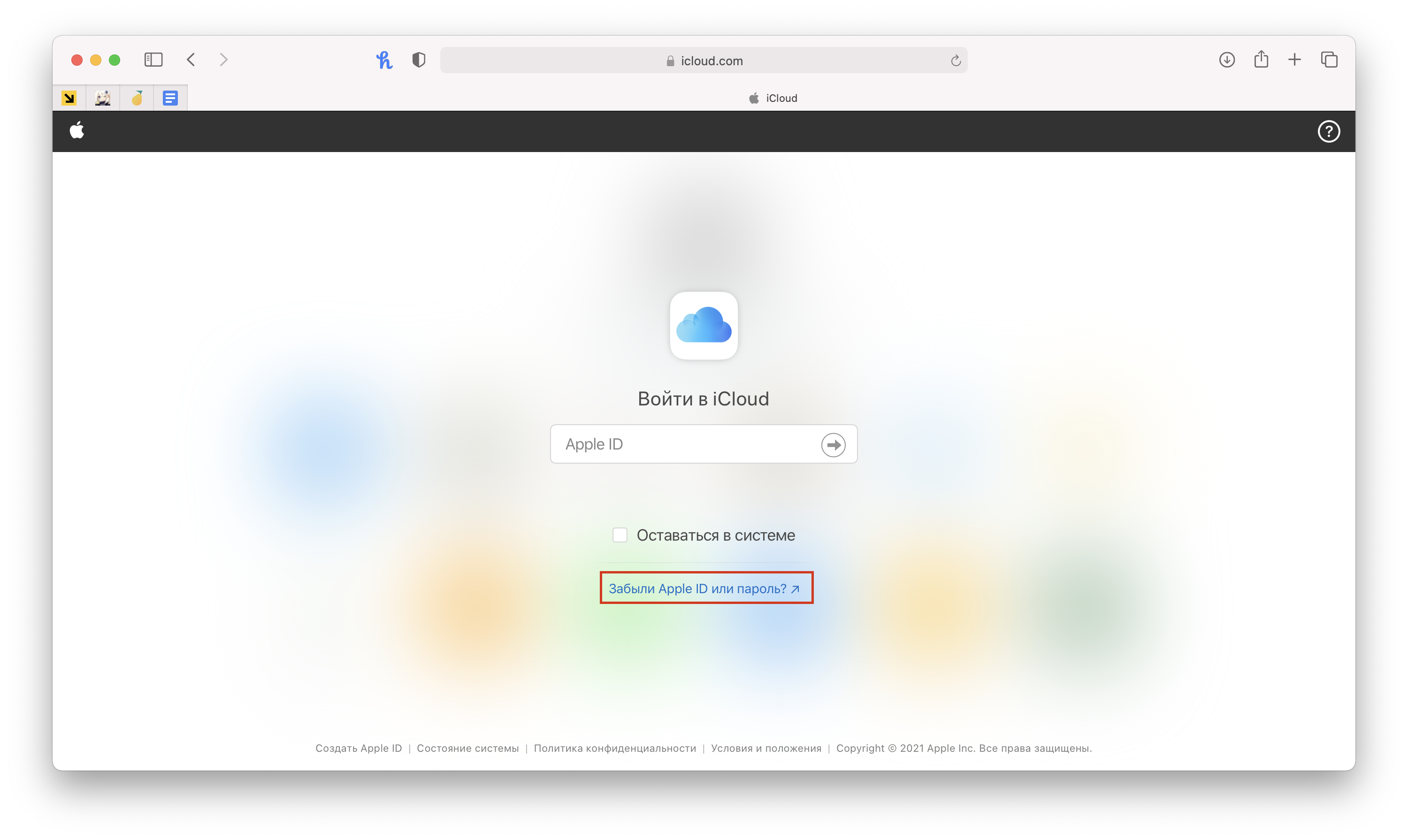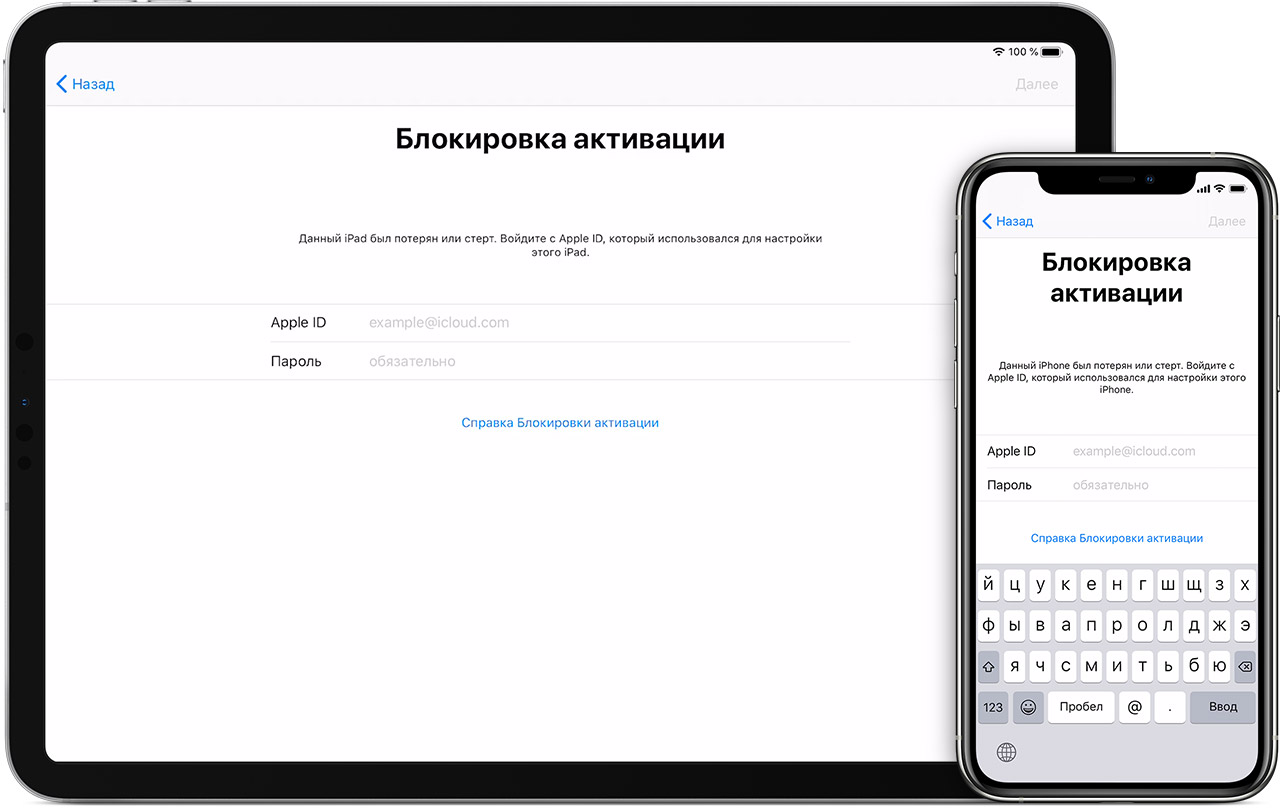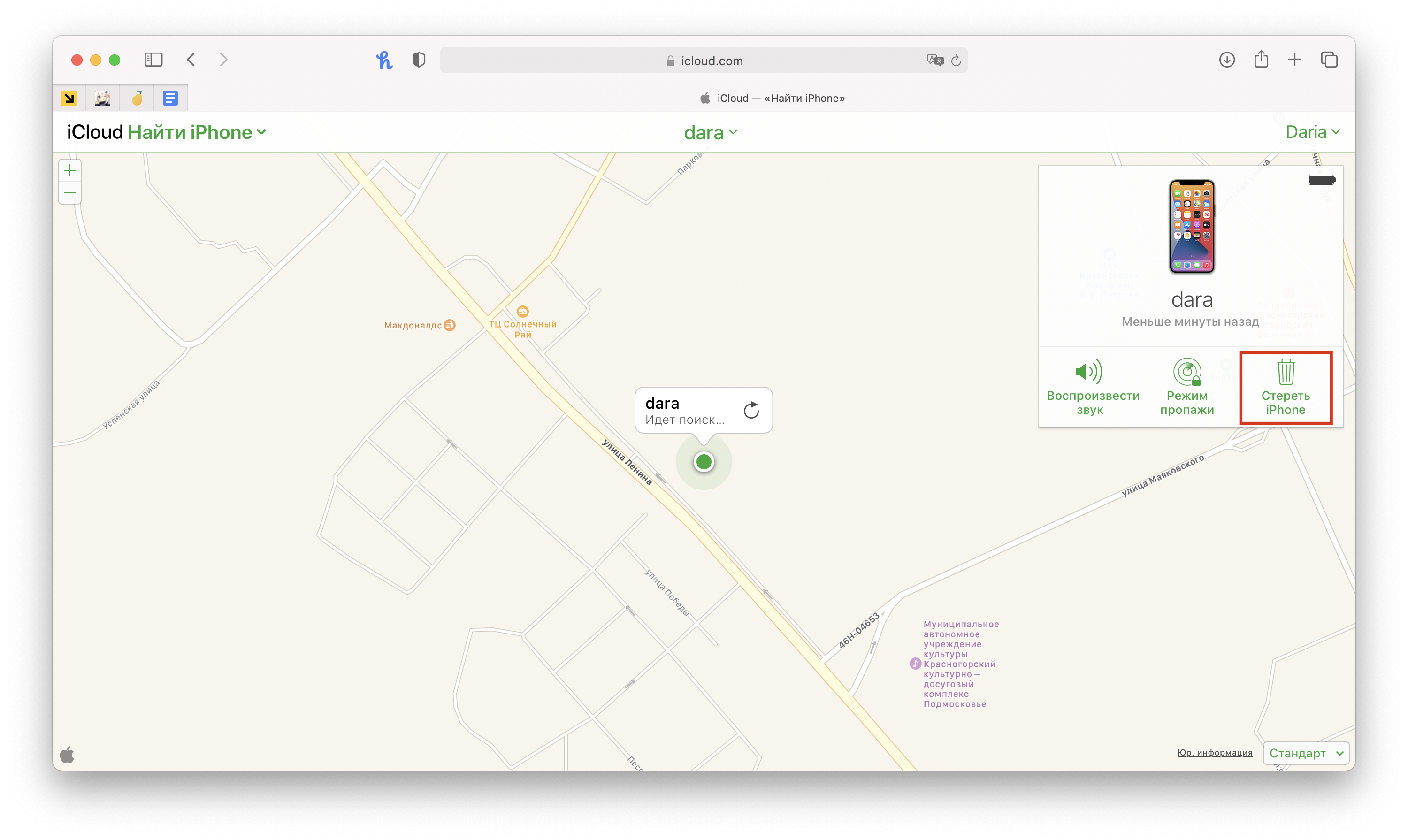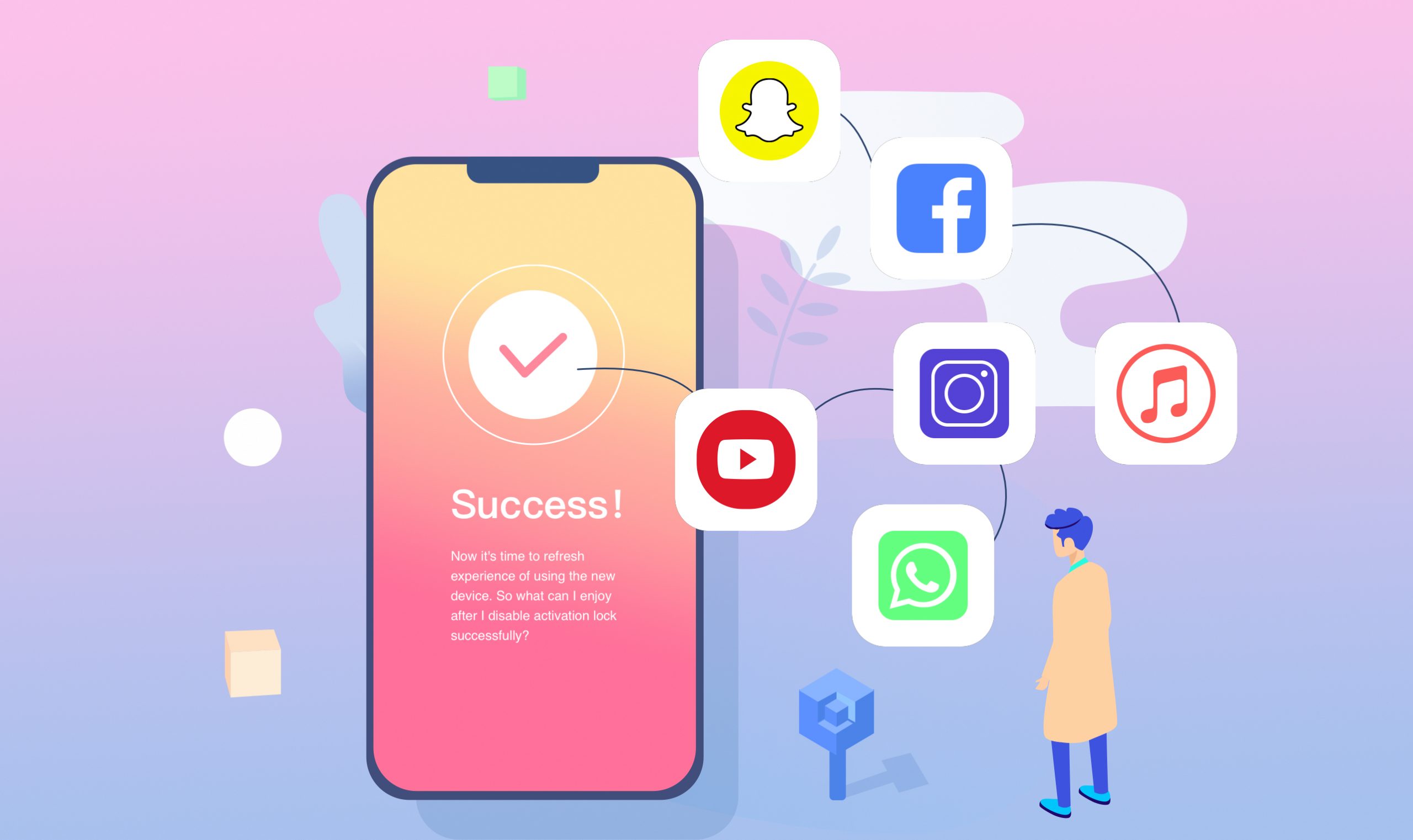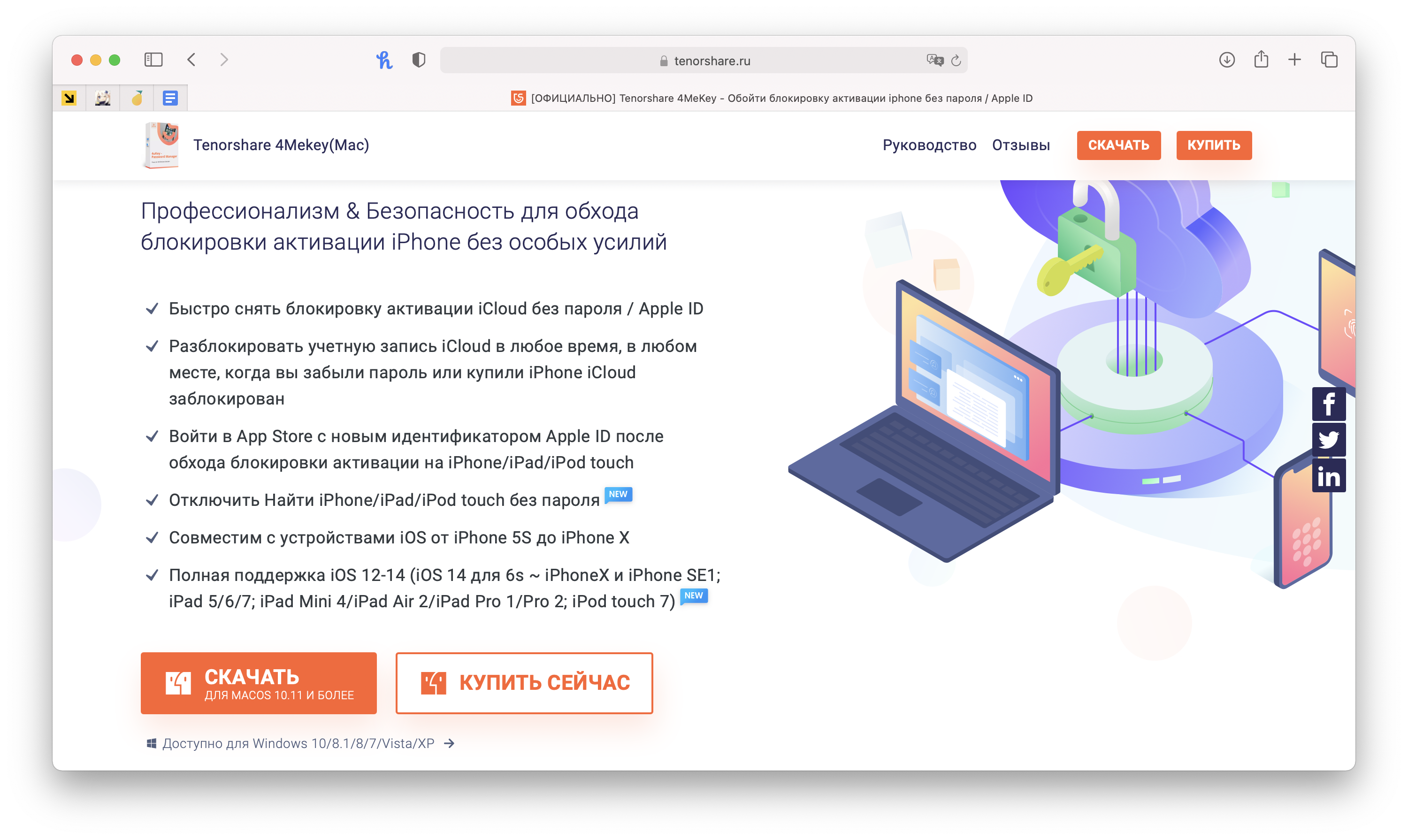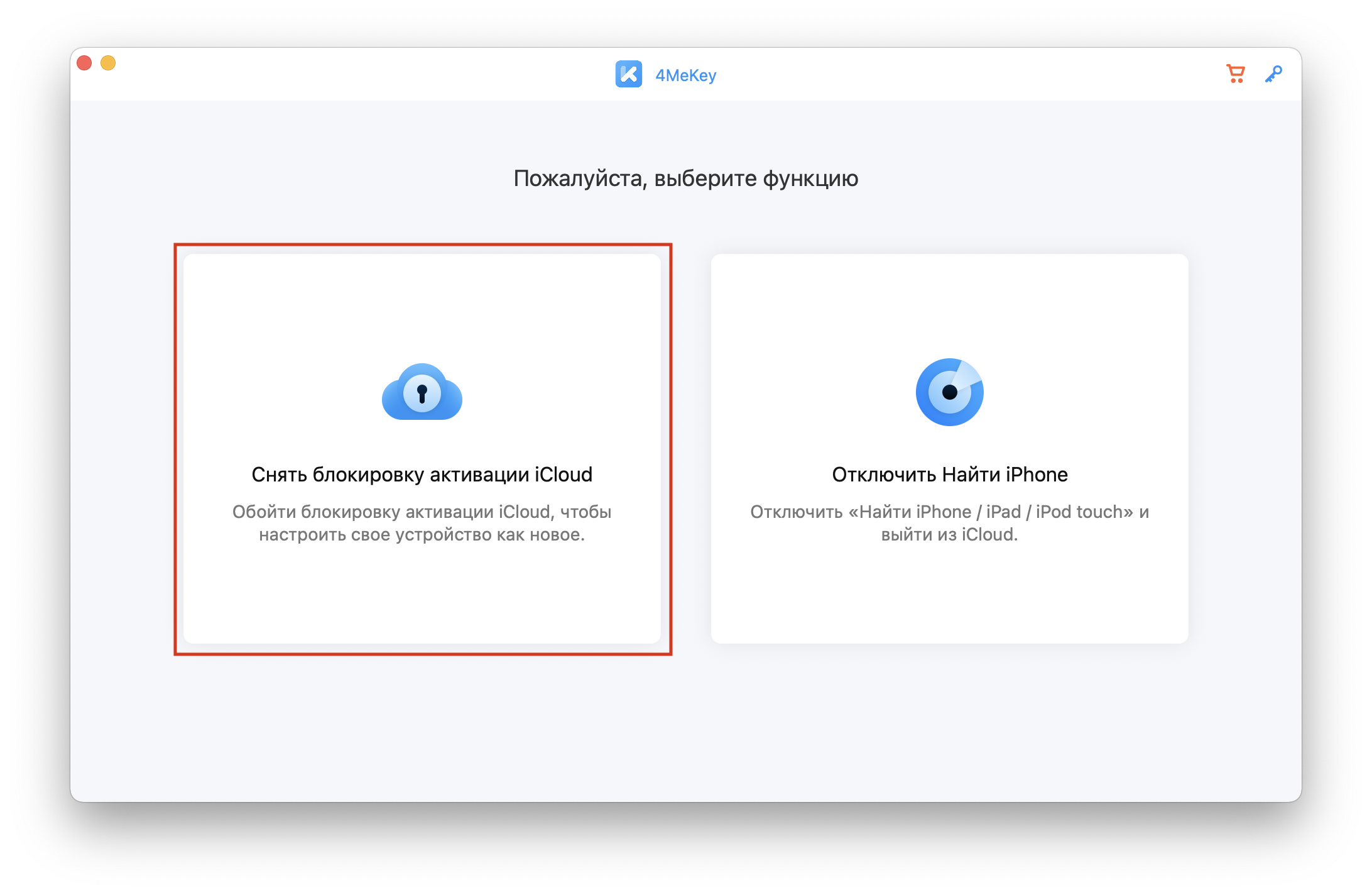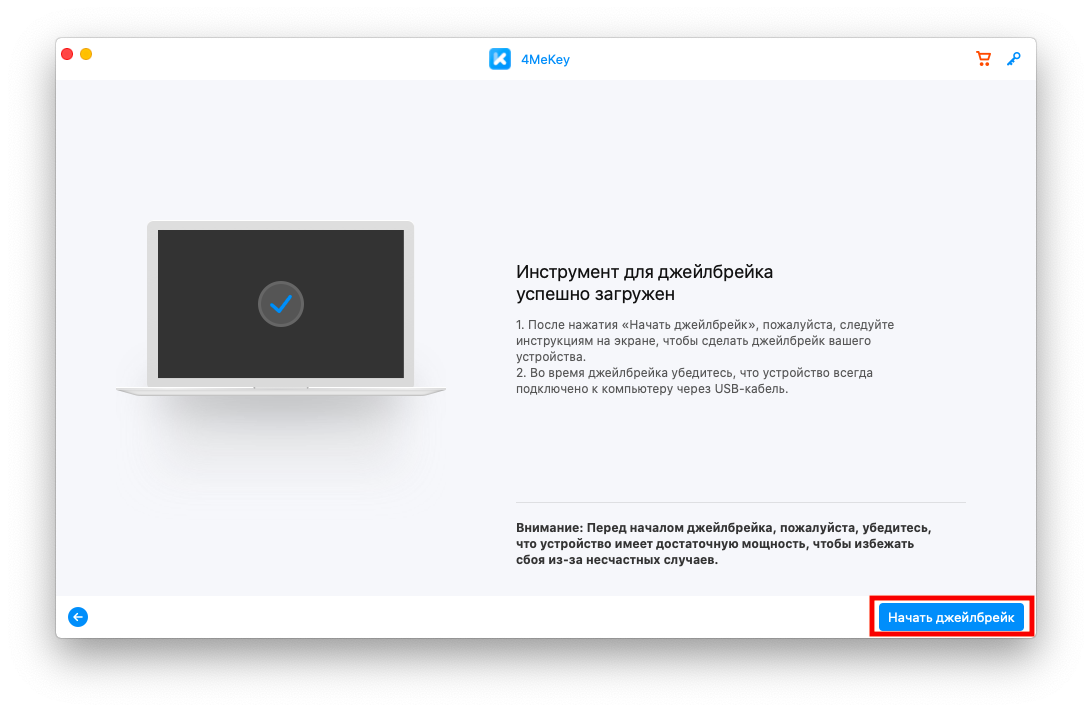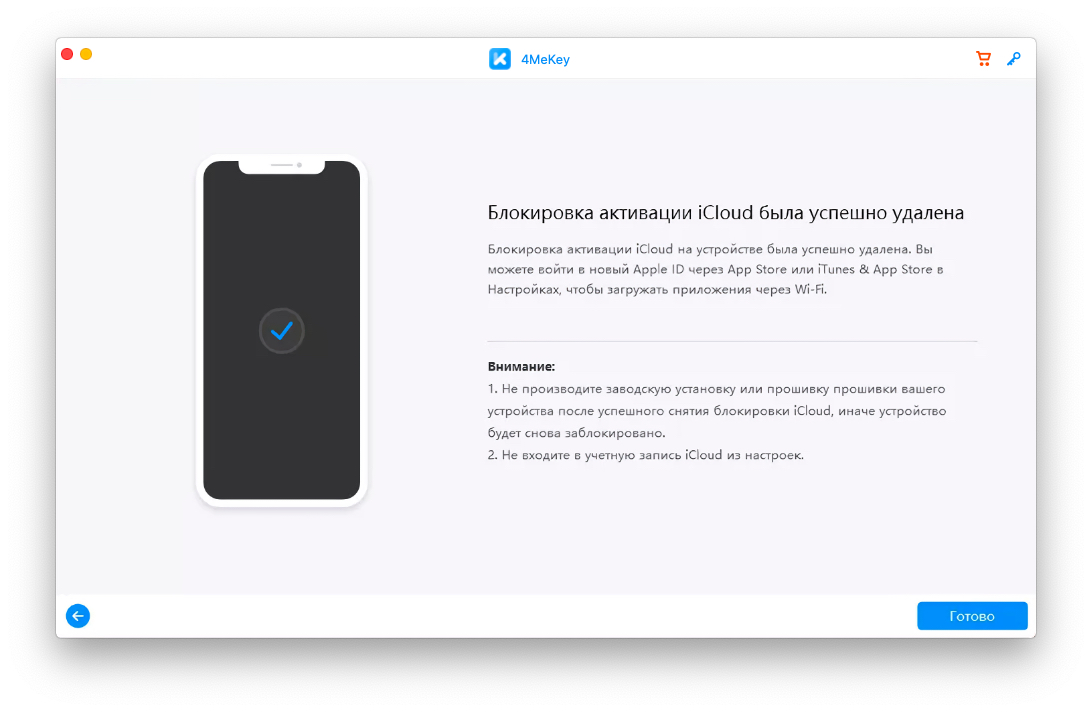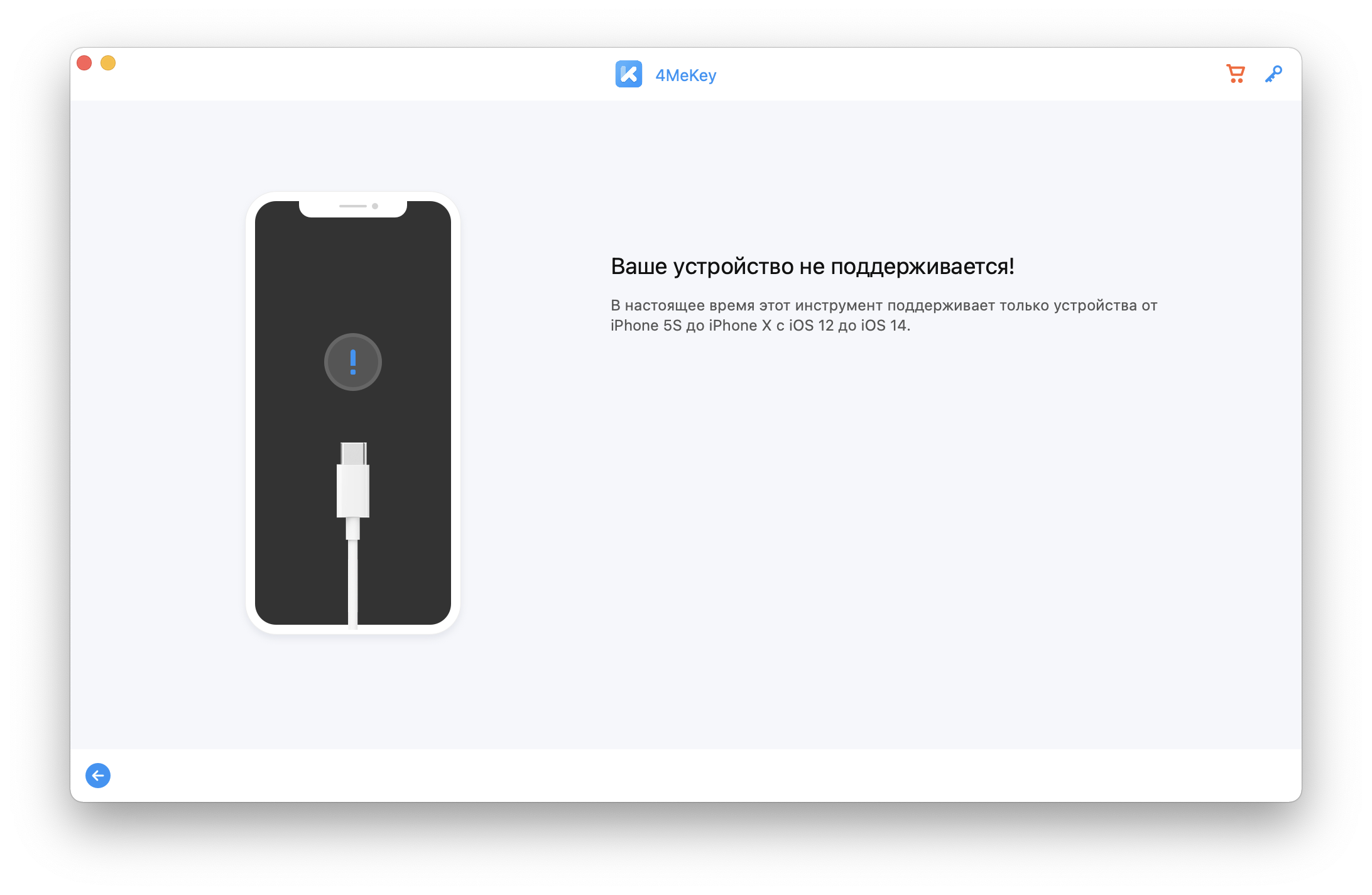- 4 способа обойти блокировку активации iPhone
- Но сначала — бэкап
- Способ 1. Как обойти блокировку активации через iTunes
- Способ 2. Как обойти блокировку активации без iTunes
- Способ 3. Как обойти блокировку активации с помощью предыдущего владельца
- Способ 4. Как обойти блокировку активации iPhone с помощью 4meKey
- Как пользоваться 4meKey
- Ограничения
- Итоги
- Как разблокировать Айфон: сброс пароля без iTunes и обход блокировки активации
- Как разблокировать iPhone, если забыл пароль
- Как сбросить Айфон без компьютера
- Что такое блокировка активации iPhone
- Как обойти блокировку активации Айфон
- Обойти блокировку активации iPhone с помощью DNS
4 способа обойти блокировку активации iPhone
Иногда пользователям iPhone может потребоваться обойти блокировку активации iCloud. Эта защитная функция активируется через «Найти iPhone» и обычно полезна владельцам, поскольку позволяет защитить данные на смартфоне в случае кражи. Однако если вы забыли данные своего Apple ID или купили смартфон с рук, а продавец не отвязал свою учетную запись, блокировку надо снять, чтобы и дальше пользоваться устройством. Есть несколько способов, как это сделать.
Но сначала — бэкап
Как и перед любыми серьезными манипуляциями, перед тем, как обойти блокировку активации iPhone, не забудьте создать резервную копию содержимого смартфона любым удобным способом. Сделать это можно, например, через iCareFone — подробная инструкция есть здесь. Убедившись, что бэкап готов и вы не рискуете важными данными, можно двигаться дальше.
Способ 1. Как обойти блокировку активации через iTunes
Если на вашем смартфоне отображается блокировка активации, можно попробовать снять ее через iTunes. Для этого вам потребуется восстановить данные от своей учетной записи. Вот как обойти блокировку активации на iPhone 6/7/8/X/11/12, зная привязанный Apple ID, но не имея пароля:
Шаг 1. Включите заблокированный смартфон и нажмите на кнопку «Забыли Apple ID или пароль?» в нижней части экрана. Если этой кнопки нет, воспользуйтесь сайтом iCloud.com на компьютере или другом мобильном устройстве.
Шаг 2. Откройте почту, к которой привязан Apple ID, и найдите письмо с инструкциями по сбросу пароля. Следуйте им, чтобы создать новый пароль.
Шаг 3. Введите Apple ID и созданный пароль на смартфоне. При желании в настройках смартфона вы сможете отвязать эту учетную запись, используя новый пароль, и привязать другой Apple ID.
Способ 2. Как обойти блокировку активации без iTunes
Не можете вспомнить пароль или получить доступ к почте, чтобы его сбросить? Есть еще один способ, как обойти блокировку активации iTunes без пароля. Для этого нужно связаться с техподдержкой Apple, объяснить ситуацию и подтвердить, что вы действительно являетесь владельцем устройства. Бонус: вам даже не нужно быть первым и/или единственным владельцем до тех пор, пока у вас есть оригинальная упаковка и чек или другие документы на покупку смартфона. Если продавец передал вам их вместе с iPhone, этого будет достаточно для техподдержки.
Стоит отметить, что не все заявки на разблокировку одобряются, и вам могут отказать без объяснения причин, даже если кажется, что у вас на руках все доказательства. Вы можете подать повторную заявку, но с большой долей вероятности результат не изменится. Также важно помнить, что при отвязке учетной записи через Apple все данные со смартфона будут стерты, и восстановить их из бэкапа не получится, не вернув блокировку.
Здесь стоит отметить, что этот способ не подходит для заблокированных iPhone, которые были отмечены украденными или потерянными, либо находятся в черном списке операторов. Такие устройства будут при попытке включения выдавать сообщение «Данный iPhone был потерян или стерт» и без ввода правильного пароля сделать с ними ничего не получится. Техподдержка помочь может крайне редко.
Способ 3. Как обойти блокировку активации с помощью предыдущего владельца
Если вы купили бывший в употреблении смартфон и у вас есть связь с предыдущим владельцем, который забыл отвязать свою учетную запись, едва ли он сообщит вам пароль — особенно если продолжает пользоваться этим Apple ID на других устройствах. Однако это и не требуется: он может облегчить вам жизнь, не разглашая персональные данные. Вот как он может помочь вам обойти Activation Lock на iPhone:
Шаг 1. Первым делом ему потребуется открыть iCloud.com и залогиниться в учетную запись, к которой привязан ваш смартфон.
Шаг 2. В разделе «Найти iPhone» нужно выбрать «Все устройства» и выбрать из списка iPhone, который ему более не принадлежит.
Шаг 3. Нажать «Стереть iPhone» и несколько раз нажать «Далее», чтобы стереть все данные, а затем — «Удалить из учетной записи».
Готово: теперь вы можете перезагрузить iPhone и настроить его как новый. Все контакты, приложения, изображения и прочие файлы предыдущего владельца будут полностью стерты, вам будет доступна вся память устройства.
Способ 4. Как обойти блокировку активации iPhone с помощью 4meKey
Если вышеперечисленные методы не принесли результата или не подходят для вашей ситуации, остается лишь одно: воспользоваться специализированным программным обеспечением. Одним из наиболее популярных и безопасных решений является 4meKey от известного разработчика ПО Tenorshare.
Если у вас нет времени разбираться в особенностях того, как обойти блокировку активации без пароля, и вы просто хотите, чтобы iPhone или iPad нормально работал, 4meKey избавит вас от головной боли и позволит разблокировать смартфон или планшет в кратчайшие сроки. Вот что умеет эта программа:
- Снятие Activation Lock с большинства моделей iPhone, iPad и iPod Touch, работающих на iOS 12-14, без Apple ID и пароля.
- Отключение «Найти iPhone» без пароля.
- Выход из iCloud удаленно, если у вас нет связи с предыдущим владельцем или он отказывается отвязать устройство самостоятельно.
Как пользоваться 4meKey
Шаг 1. Скачайте программу для macOS или Windows с официального сайта разработчика. Также вы можете сразу оплатить лицензию: она потребуется для доступа ко всем функциям программы. Установите ее, следуя инструкции на экране.
Шаг 2. Подключите заблокированный iPhone, iPad или iPod touch к компьютеру и убедитесь, что 4meKey его распознала.
Шаг 3. На главном экране выберите «Снять блокировку активации iCloud». Далее нажмите «Начать», скачайте нужную версию прошивки (подбирается автоматически) и, наконец, выберите «Начать джейлбрейк», чтобы перепрошить устройство и обойти блокировку активации iCloud.
Шаг 4. Дождитесь завершения работы программы. В процессе не отсоединяйте устройство от компьютера и не закрывайте 4meKey: это может превратить ваш смартфон, планшет или плеер в кирпич. Если вы используете ноутбук, убедитесь, что у него достаточно зарядки, либо подключите его к сети.
Готово! Устройство отвязано от старого Apple ID и готово к настройке. Можно отсоединять от компьютера и пользоваться.
Ограничения
Важно понимать, что разблокировка происходит посредством джейлбрейка вашего гаджета. Соответственно, вы не сможете использовать часть функций смартфона, включая сотовую связь и мобильный интернет, а также авторизацию через Apple ID в настройках устройства. Тем не менее, вы сможете подключаться к Wi-Fi, логиниться в App Store для скачивания и покупки приложения, музыки, фильмов и прочего контента. Для iPad и iPod touch в данном случае ограничений будет куда меньше (особенно для моделей без поддержки SIM-карт).
Также вы не сможете перезагружать, сбрасывать до заводских настроек или перепрошивать мобильное устройство: это приведет к повторной блокировке (но вы сможете снова воспользоваться 4meKey, чтобы ее снять).
Стоит отметить, что разработчики уже добавили опцию джейлбрейка с использованием компьютеров с процессорами Apple Silicon, поэтому для обхода блокировки активации не придется искать Mac с процессором Intel или компьютер на Windows.
Есть ограничения и по моделям: так, поддерживаются iPhone 5s – iPhone X на iOS 12-14, но для разблокировки более новых смартфонов на более свежей прошивке придется подождать: вероятно, это станет доступно в одном из следующих обновлений программы.
Стоимость 4meKey можно назвать доступной, учитывая ее возможности:
- Подписка на месяц (1-5 устройств) — 3 589 рублей
- Подписка на год (1-5 устройств) — 4 316 рублей
- Бессрочная лицензия (1-5 устройств) — 5 758 рублей
Также есть возможность покупки лицензий на 6-10 или даже 11-15 устройств и безлимитные варианты. Что немаловажно, разработчики обеспечивают возврат средств в случае, если программа вам не помогла.
Итоги
В этой статье мы рассмотрели четыре способа, как обойти блокировку активации iPhone без пароля, разной сложности: для третьего метода вам даже не потребуется ничего делать самостоятельно, если есть возможность связаться с предыдущим владельцем устройства.
Тем не менее, три первых способа подразумевают, что у вас есть возможность восстановить доступ благодаря наличию доступа к привязанной к iCloud почте, документов на покупку смартфона или планшета (с указанием IMEI, что делает этот пункт проблематичнее), либо контактный телефон владельца Apple ID и достаточно красноречия, чтобы убедить его вам помочь.
Все эти способы являются бесплатными, но если ничего не помогло и вы готовы потратить немного денег, чтобы восстановить работоспособность гаджета, на помощь придет продукт Tenorshare 4meKey, который мы рассмотрели выше.
С ним разблокировать iPhone или iPad может каждый, вне зависимости от своих технических навыков: достаточно следовать простым инструкциям на экране. Еще одним приятным бонусом является поддержка русского языка в приложении: многие разработчики оставляют русскоязычную аудиторию без внимания, в результате чего приходится сидеть с переводчиком и тратить дополнительное время, разбираясь в интерфейсе.
Если ваше устройство поддерживается, это действительно самый быстрый и эффективный способ вернуть доступ к iPhone, iPad или iPod touch.
Источник
Как разблокировать Айфон: сброс пароля без iTunes и обход блокировки активации
Вы знаете, как разблокировать iPhone? Ну, конечно, знаете. Берёшь аппарат в руки, сканируешь палец или лицо либо вводишь пароль, и он разблокируется. В общем, ничего сложного. А как быть, если токен биометрической авторизации «протух», а пароль вы забыли? Я уже не говорю о ситуациях, когда iPhone, который вы хотите разблокировать, — не ваш. Нет, я не намекаю на то, что вы его украли. Тем более что забыть пароль – будь то пароль блокировки от iPhone или пароль от учётной записи Apple ID – можно как пить дать. Хорошо, что на каждый случай есть свой способ обхода.
Иногда мало просто сбросить пароль на iPhone. Бывает, что приходится снимать блокировку активации
Начнём с наименее сложного, а именно – со сброса пароля от iPhone. Самым удобным способом будет воспользоваться утилитой Tenorshare 4uKey. Она позволяет откатить iPhone до заводских настроек, позволив настроить его заново и назначить новый пароль, который вы наверняка запомните.
Как разблокировать iPhone, если забыл пароль
Переходить к сбросу iPhone рекомендуется только в том случае, если на его экране появилась надпись: iPhone отключен, подключитесь к iTunes. Это значит, что вы уже исчерпали все попытки подобрать действующий пароль, и теперь, дабы не заблокировать смартфон окончательно, лучше воспользоваться вспомогательным ПО.
- Скачайте программу 4uKey себе на Mac или ПК;
- Установите её и подключите iPhone к компьютеру;
4uKey позволяет сбросить пароль от iPhone, если вы его забыли
- На стартовой странице выберите «Разблокировать»;
Ввести iPhone в режим DFU можно вручную, а можно с помощью утилиты 4uKey тут же
- Нажмите «Начать», а затем нажмите на кнопку громкости вверх, потом кнопку громкости вниз и удерживайте, пока iPhone не войдёт в режим восстановления;
- После этого скачайте актуальную версию iOS и нажмите «Начать разблокировку»;
- Дождитесь удаления пароля, после чего отключите iPhone от компьютера;
- Теперь настройте iPhone как новый или восстановите резервную копию.
Загрузка последней версии iOS обязательна для процедуры сброса iPhone, если вы забыли пароль. Поэтому, если вы хотите этого избежать, ничего не получится. Но зато на выходе вы получите сброшенный iPhone, который сможете настроить заново.
Да, эта процедура удалит все данные из его памяти, но, если вы помните пароль от iCloud, то сможете вернуть всё как было, восстановив резервную копию. Впрочем, при желании пароль от своей учётной записи тоже можно сбросить, если ответить на контрольные вопросы.
Как сбросить Айфон без компьютера
При желании можно сбросить iPhone без iTunes или другого стороннего ПО. Но для этого нужно, чтобы у вас было ещё как минимум одно устройство с установленным приложением «Локатор»:
- Запустите приложение «Локатор» на устройстве, к которому у вас есть доступ;
- Откройте вкладку «Устройства» и найдите в списке гаджет, который нужно сбросить;
Стереть iPhone можно через Локатор или через iCloud
- В открывшемся окне пролистайте вниз и выберите пункт «Стереть это устройство»;
- Нажмите «Продолжить», пропустите ввод номера и сообщения и нажмите «Стереть».
Через некоторое время (как правило, это занимает минуту-две, не больше) ваше устройство, от которого вы забыли пароль, откатится до заводских настроек, и вы сможете настроить его заново. Впрочем, если вспомогательного устройства с «Локатором» у вас нет, можно воспользоваться сайтом iCloud.com.
Что такое блокировка активации iPhone
Однако есть ещё и такая штука, как блокировка активации. Это специальный системный механизм, который не даёт воспользоваться утерянным или украденным устройством постороннему человеку. Его предназначение состоит в том, чтобы не дать активировать iPhone повторно без разрешения реального владельца.
Блокировка активации нужна, чтобы не дать постороннему активировать чужой iPhone
Блокировка активации включается автоматически при настройке приложения «Локатор». Это значит, что, даже если владелец не объявил его в розыск, после сброса пароля вы не сможете настроить его заново, не введя пароль от учётной записи Apple ID. Предполагается, что это защитит аппарат от использования посторонними.
Но ведь в такой ситуации не всегда оказываются воры. Бывает, что с блокировкой активации сталкиваются и вполне себе добропорядочные люди, которые просто забывают пароль от Apple ID. Именно для них существует программа Tenorshare 4MeKey, которая позволяет снять блокировку, препятствующую повторной активации iPhone, находящегося в розыске.
Как обойти блокировку активации Айфон
Несмотря на то что заочно эта процедура кажется очень сложной и даже отчасти хакерской, на самом деле обойти блокировку активации iPhone очень просто. Смотрите сами:
- Скачайте приложение 4MeKey себе на Mac или ПК;
- Подключите iPhone к компьютеру с помощью кабеля;
Обойти блокировку активации можно с помощью утилиты 4MeKey
- Выберите пункт «Снять блокировку активации iCloud»;
Чтобы обойти блокировку активации, вам потребуется установить джейлбрейк
- Внимательно прочтите условия снятия блокировки активации;
Джейлбрейк тут самый обычный — от Checkrain
- Загрузите специальную утилиту для джейлбрейка (Checkra1n) и нажмите «Далее»;
- Следуя инструкциям на экране, выполните процедуру джейлбрейка;
- Подтвердите отвязку аккаунта Apple ID от iPhone и дождитесь завершения процедуры;
- Перезапустите компьютер и отключите блокировку активации через 4MeKey.
Важно: джейлбрейк в данном случае является обязательным условием для снятия блокировки активации. Всё-таки это не совсем легальная процедура, и, чтобы всё сработало, нужно, чтобы iPhone был взломан. Но, если вам такой метод не подходит, у нас есть для вас два альтернативных способа.
Обойти блокировку активации iPhone с помощью DNS
- Перезагрузите iPhone и дождитесь появления экрана настройки;
- Выберите русский язык и регион вашего проживания;
- Затем перейдите в «Настройки Wi-Fi» и нажмите на значок «i»;
- Здесь выберите «Настроить DNS» — «Вручную»;
Этот метод самый ненадёжный, поэтому не возлагайте на него больших надежд
- Нажмите «Добавить сервер» и введите адрес: 104.155.28.90
- Сохраните настройки, вернитесь к Wi-Fiи нажмите «Подключиться»;
- Когда устройство попытается активироваться, нажмите «Назад»;
- Дождитесь появления надписи iCloudDNSBypass.com и продолжите настройку.
Ну, и, самый простой, но низкоэффективный способ заключается в том, чтобы обратиться в Apple и попросить службу поддержки снять блокировку активации с iPhone. Для этого позвоните по номеру 8–800–555–67–34 и опишите проблему. Но помните: если iPhone, который вы хотите отвязать от Apple ID, принадлежит не вам, вам практически наверняка откажут.
Обычно в таких ситуациях от пользователя требуют предоставить либо чек, либо выписку по банковской карте, подтверждающую платёж, а также упаковку от этого устройства, на котором чётко различим его идентификатор. Так что, если iPhone – не ваш, вам остаётся пользоваться теми способами, которые мы описали выше.
Источник